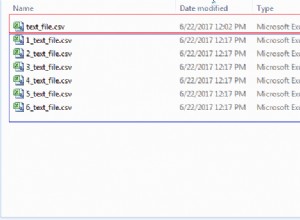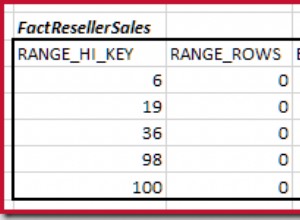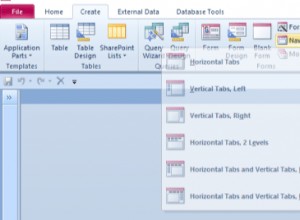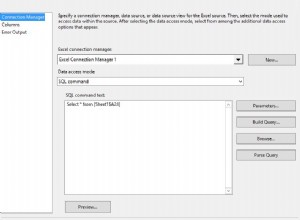A atualização R12.2 consiste na seguinte parte
- Etapas de preparação de pré-atualização
- Upgrade principal usando o driver de upgrade principal para R12.2.0 (combinado com o patch de atualização consolidado do Oracle E-Business Suite para R12.2.0 pré-instalado)
- Ativação de patches on-line
- Aplicando as últimas R12.AD.C.Delta.n e R12.TXK.C.Delta.n
- Aplicando o 12.2.n Release Update Pack (RUP)
Já cuidamos da parte 1 no Post anterior
Estamos publicando a etapa 2 (Main Upgrade Driver for R12.2.0) nesta parte
Processo de atualização passo a passo para R12.2 Upgrade parte -1
Processo de upgrade passo a passo para R12.2 Upgrade parte -2
Processo de upgrade passo a passo para R12.2 Upgrade parte -3
Processo de atualização passo a passo para atualização R12.2 Parte -4
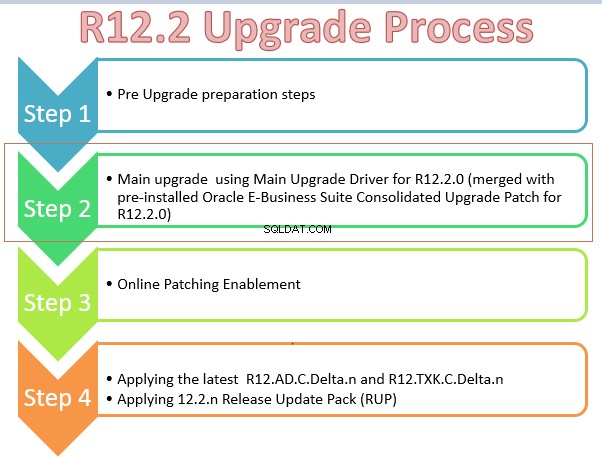
Atualização principal usando o driver de atualização principal para R12.2.0 (combinado com o patch de atualização consolidado do Oracle E-Business Suite para R12.2.0 pré-instalado)
(1) Definir o parâmetro init ora e desabilitar o registro de arquivo
(a) cd $ORACLE_HOME/dbs Take backup of pfile & spfile (b)sqlplus “/ as sysdba” create pfile from spfile; (c) Change/add Below Parameters in pfile. *._sqlexec_progression_cost = 2147483647 #MP *._optimizer_autostats_job=false #MP *.aq_tm_processes=1 *.log_checkpoint_interval=100000 *.job_queue_processes=No of CPU Core( This will help in invalid object compilation) *.parallel_max_servers=2X No of CPU Core ( This will help in large index rebuild) *.max_dump_file_size='102400' *.O7_DICTIONARY_ACCESSIBILITY=FALSE *.recyclebin=OFF *.cluster_database=false ( If it is RAC database) Set the below parameter to have fixed memory areas during the upgrade process unset (remove) - sga_max_size sga_target=0 db_cache_size=< Maximum depending on Memory available> shared_pool_reserved_size=10% of shared pool size shared_pool_size =< Maximum depending on Memory available> (d)Shutdown and start database using modified pfile sqlplus / as sysdba shutdown immediate startup pfile='initSID.ora' create spfile from pfile shutdown immediate startup mount (e)Disable archive log for the upgrade period alter database noarchivelog (f)Disable force logging alter database no force logging alter database open; archive log list; We can increase the redo file size if they are small in size. Upgrade does lot of redo logs.,Big redo logs always help
(2) Defina o ambiente do sistema de arquivos de execução R12.2 e habilite o modo de manutenção
(a) A origem do arquivo de ambiente do sistema de arquivos executado pelos aplicativos, conforme encontrado no sistema de arquivos fs1 appl_top. (Certifique-se de não obter o ambiente R12.1 OU 11i). Devemos executar todas as etapas abaixo apenas no novo sistema de arquivos de execução
(b) Habilite o modo de manutenção usando adadmin
sqlplus apps/apps @$AD_TOP/patch/115/sql/adsetmmd.sql ENABLE
(3) Aplique o patch de atualização do AD
- Baixe e descompacte o patch de atualização do AD para 12.2 (patch 10117518). Siga as instruções no leia-me do patch para usar o Adpatch para executá-lo a partir do 12.2 Run File System.
- Importante:O readme do patch de atualização do AD para 12.2 (patch 10117518) contém informações sobre o patch de atualização consolidado (CUP) mais recente para o AD. Você deve seguir o leia-me do patch 10117518 e aplicá-lo após a mesclagem com o patch de atualização consolidado do AD (CUP) mais recente, conforme instruído no leia-me.
(i) De acordo com o arquivo Leiame do Patch 10117518, ele requer que o patch#30370733:R12.AD.C seja mesclado com ele e aplicado na totalidade
Então, mesclando dois patches usando admergch
admrgpch -s /AD_source -d /10117518_merge -merge_name 10117518_merge -admode
(ii) Crie $ORACLE_HOME/appsutil/admin no servidor de banco de dados.
(iii) Copie adgrants.sql deste diretório de patch 30370733 para $ORACLE_HOME/appsutil/admin.
(iv) Execute o script:
$ sqlplus /nolog
SQL> @$ORACLE_HOME/appsutil/admin/adgrants.sql APPLSYS
Caso de CDB (19c)
Origem do ambiente CDB
exportar ORACLE_PDB_SID=TEST
(v) Aplique o patch AD de mesclagem (10117518_merge) usando adpatch
(4) Aplicar patches CUP
- Aplique o Consolidated Upgrade Patch (CUP) para a versão 12.2.0 (Patch 30399970:12.2.0) no modo de pré-instalação no sistema de arquivos Run Edition.
- Observação:antes de aplicar o Patch 30399970:12.2.0 para o CUP mais recente no modo de pré-instalação:
- se você aplicou qualquer outro patch anteriormente no modo de pré-instalação e não pretende mesclá-lo com o driver de atualização 12.2.0 u10124646.drv, limpe o diretório /admin//preinstall no sistema de arquivos de execução após fazer o backup do diretório atual.
$ adpatch preinstall=y
(5) Aplique outros patches importantes no modo de pré-instalação
- Consulte o My Oracle Support Knowledge Document 1448102.2 para obter o Relatório de patches de pré-instalação do Oracle E-Business Suite Release 12.2;
- Faça download e instale a versão mais recente do arquivo zip do Relatório de patches de pré-instalação do Oracle E-Business Suite para sua versão de destino. Os relatórios são atualizados a cada dois meses para identificar quaisquer novos patches de pré-instalação do Oracle E-Business Suite lançados desde a versão anterior do relatório.
- Este relatório ajuda a determinar quais patches de pré-instalação você deve aplicar para uma atualização suave da versão 12.2, além da versão 12.2 CUP mais recente. Revise as diretrizes na seção Recomendação de seleção e baixe os patches resultantes. Aplique os patches no modo de pré-instalação ao sistema de arquivos da versão 12.2 que foi instalado usando o assistente de instalação rápida. Em seguida, mescle os drivers correspondentes com o driver de atualização principal da versão 12.2. Em seguida, siga as instruções no guia de atualização da versão 12.2 para usar o driver de atualização da versão 12.2 recém-mesclado para atualizar sua instância para a versão 12.2.
Recomendação de Seleção
- Recomendamos que você aplique todos os patches categorizados em “Falha de Script de Atualização” e “Correção de Desempenho” no nível Oracle E-Business Suite. Você pode obter a lista desses patches selecionando "E Business Suite (EBS)" na lista de valores da Família de produtos e revisando as seções "Falha do script de atualização - EBS" e "Problema de desempenho - EBS".
- Recomendamos que os analistas funcionais analisem os patches categorizados em "Corrupção de dados" e "Correção de integridade de upgrade" e apliquem os patches nessas categorias para cada produto ou área funcional que você implementou no Oracle E-Business Suite. Escolha o nome da família de produtos apropriado na lista de valores "Família de produtos" e revise os patches listados nas seções "Correção de integridade de upgrade" e "Corrupção de dados" no quadro à direita.
(6) Aplicar driver de atualização principal para R12.2.0
(i) Mescle os drivers de patch no diretório $APPL_TOP/admin/$TWO_TASK/preinstall com o driver de atualização 12.2.0 $AU_TOP/patch/115/driver/u10124646.drv
Atenção:Todos os arquivos de driver de patch localizados em $APPL_TOP/admin//preinstall são mesclados com o driver de atualização 12.2.0 /patch/115/driver/u10124646.drv. Portanto, avalie cuidadosamente o conteúdo do diretório – /admin//preinstall e retenha apenas os drivers de patch, incluindo u16595191.drv; destina-se a ser mesclado com o driver de atualização 12.2.0 – u10124646.drv
(ii) Mesclando drivers de patch em /admin//preinstall do Run File System com /patch/115/driver/u10124646.drv:
cd $AU_TOP/patch/115/driver
admrgpch -d . -preinstall -master u10124646.drv
O driver mesclado padrão pelo nome u_merged.drv seria criado no diretório de destino especificado.
(iii) Aplique o driver de atualização 12.2 recém-mesclado usando o adpatch
adpatch options=nocopyportion,nogenerateportion
(7) Desativar o modo de manutenção
Use adadmin. To disable maintenance mode. *** Maintaining the File System (in Classic mode) *** *** Not Edition Enabled User *** AD Administration Main Menu Generate Applications Files menu Maintain Applications Files menu Compile/Reload Applications Database Entities menu Maintain Applications Database Entities menu Change Maintenance Mode Exit AD Administration Enter your choice [6] : 5 Change Maintenance Mode Maintenance Mode is currently: [Enabled]. Maintenance mode should normally be enabled when patching the Oracle E-Business Suite and disabled when users are logged on to the system. See the Oracle E-Business Suite Maintenance Utilities manual for more information about the maintenance mode. Please select an option: Enable Maintenance Mode Disable Maintenance Mode Return to the Main Menu Enter your choice [3] : 2 sqlplus -s &un_apps/* @$AD_TOP//patch/115/sql/adsetmmd.sql DISABLE Successfully disabled Maintenance Mode
(8) Atualize o sistema de arquivos RDBMS ORACLE_HOME com arquivos AutoConfig e Clone
(i) Gere o arquivo de ambiente do sistema de arquivos de execução de aplicativos conforme encontrado no sistema de arquivos fs1 appl_top.
Crie appsutil.zip em $INST_TOP/admin/out executando perl $AD_TOP/bin/admkappsutil.pl
perl admkappsutil.pl Starting the generation of appsutil.zip Log file located at output located at /admin/out/appsutil.zip MakeAppsUtil completed successfully.
(ii) Copie o arquivo appsutil.zip para o e descompacte o arquivo.
unzip -o appsutil.zip
(iii) Copie o JRE para $ORACLE_HOME/appsutil da camada de banco de dados que acompanha o sistema de arquivos R12
(9) Defina e exporte a variável e crie o novo arquivo de contexto para o nível do banco de dados
(i)No nível DB:
Defina a seguinte variável
$ORACLE_HOME
$LD_LIBRARY_PATH
$ORACLE_SID
$PATH
$TNS_ADMIN
Certifique-se de que tnsnames.ora e listener.ora existam e Listener esteja ativo
(ii) Executar adbldxml
cd $ORACLE_HOME/appsutil/bin
perl adbldxml.pl
Starting context file generation for db tier..
Using JVM from /uxyz/app/ora/TEST/db/11.2.0.4/appsutil/jre/bin/java to execute java programs..
The log file for this adbldxml session is located at:
/uxyz/app/ora/TEST/db/11.2.0.4/appsutil /log/adbldxml_68765876.log
Enter the value for Display Variable: tech:2.0
The context file has been created at:
/uxyz/app/ora/TEST/db/11.2.0.4/appsutil /TEST_tech.xml
(10) Execute autoconfig no banco de dados Tier
adconfig.sh contextfile=/uxyz/app/ora/TEST/db/11.2.0.4/appsutil /TEST_tech.xml Enter the APPS user password: The log file for this session is located at: /uxyz/app/ora/TEST/db/11.2.0.4/appsutil/log/TEST_tech/122869859/adconfig.log AutoConfig is configuring the Database environment… AutoConfig will consider the custom templates if present. Using ORACLE_HOME location :/uxyz/app/ora/TEST/db/11.2.0.4 Classpath : Using Context file : /uxyz/app/ora/TEST/db/11.2.0.4/appsutil/TEST_tech.xml Context Value Management will now update the Context file Updating Context file…COMPLETED Attempting upload of Context file and templates to database…COMPLETED Updating rdbms version in Context file to db111 Updating rdbms type in Context file to 64 bits Configuring templates from ORACLE_HOME … AutoConfig completed successfully.
(11) Preparar o sistema de arquivos de execução para configuração final
- Retire a tabela ADX_PRE_AUTOCONFIG do esquema APPS.
- Antes de executar o Rapid Install para configurar a instância do E-Business Suite da versão 12.2, verifique se a tabela – ADX_PRE_AUTOCONFIG existe no esquema APPS:
select object_name, object_type, owner, status from dba_objects where
upper(object_name)='ADX_PRE_AUTOCONFIG' and object_type='TABLE' and upper(owner)='APPS';
Se existe
- cd /patch/115/sql
- sqlplus APPS/
@txkDropAdxPreAutoConfig.sql
(12) Configure e inicie os processos do servidor executando o Rapid Install
- Você deve executar o Rapid Install uma segunda vez para concluir a configuração usando o arquivo de contexto Executar sistema de arquivos.
- No assistente Rapid Install, selecione Upgrade to Oracle E-Business Suite Release 12.2.0 e selecione a opção Configure Upgraded Release 12.2.0 Instance.
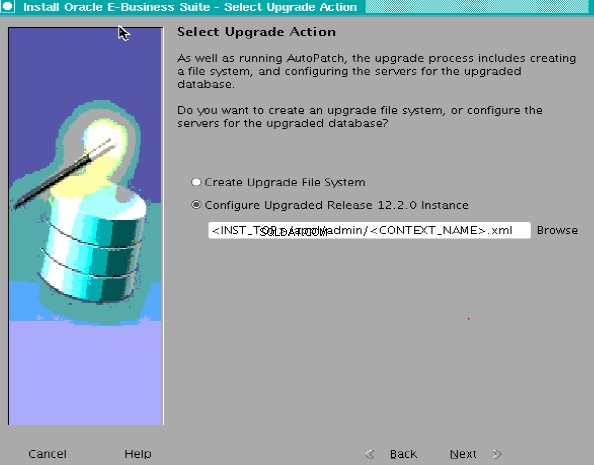
(13) Reativar/recriar acionadores e índices personalizados
- Encerre os serviços do aplicativo antes de começar a reconstruir o índice.
- Reative os acionadores que você desativou no início do upgrade
- Reconstrua os índices que você desativou no início da atualização
Para os próximos passos. consulte os artigos abaixo
Processo de atualização passo a passo para R12.2 Upgrade part -3
Processo de upgrade passo a passo para R12.2 Upgrade Part -4
Artigos relacionados
Principais consultas úteis do AWR para atualização R12.2/R12.1
40 perguntas que você deve saber sobre R12.2
Como clonar o ambiente R12.2
Mudanças importantes no Autoconfig R12.2